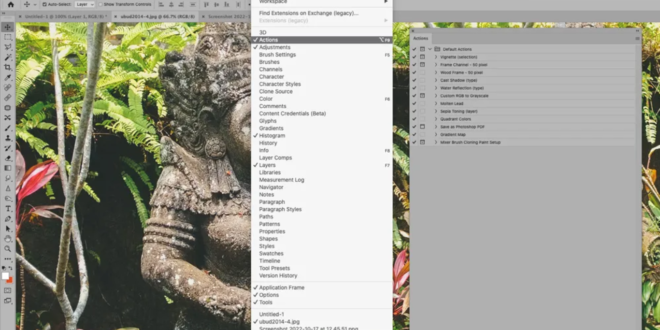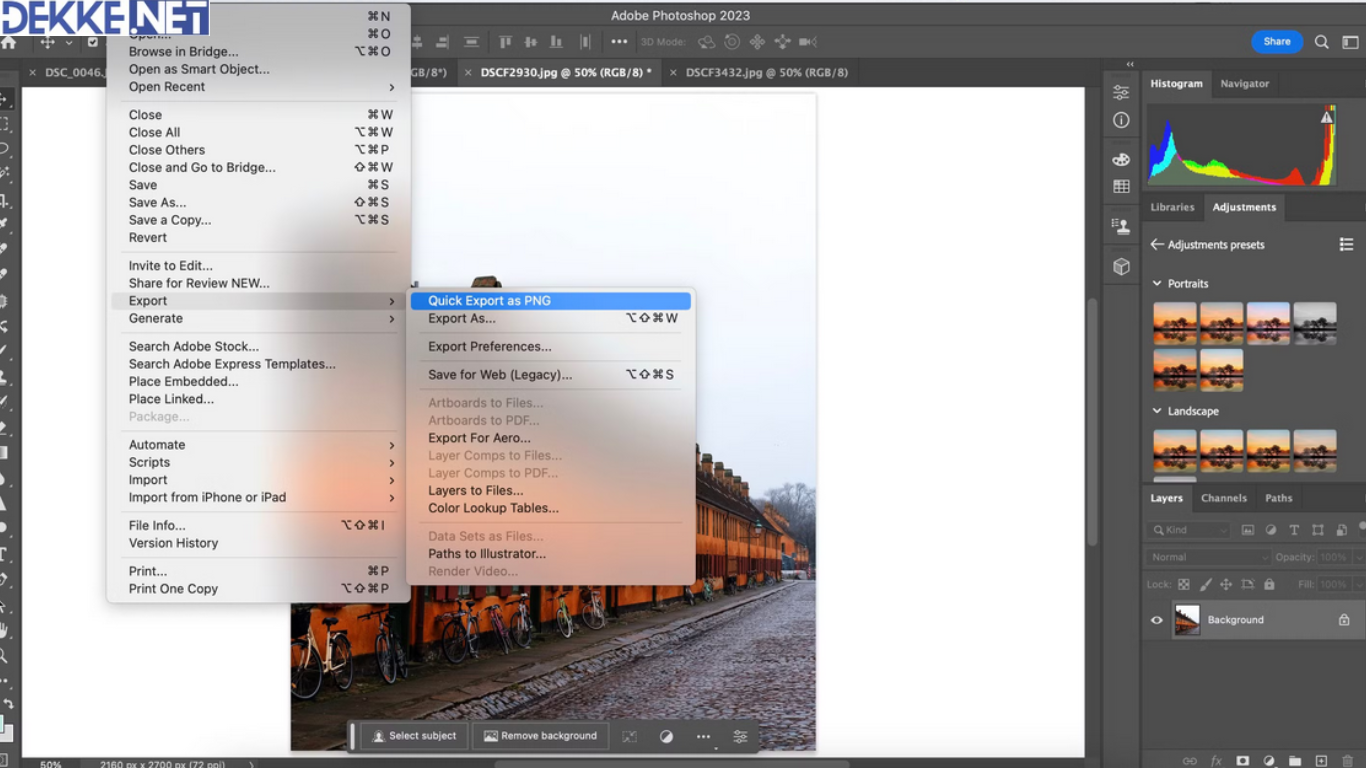
Cara Mempercepat Workflow di Photoshop – Siapa sih yang nggak mau kerja lebih cepat di Photoshop? Terutama buat Kamu yang sering sibuk edit foto atau desain grafis, pastinya pengen punya workflow yang lebih lancar dan efisien, kan? Nah, di artikel ini, Kamu akan belajar cara mempercepat workflow di Photoshop dengan beberapa trik yang mudah dipraktikkan.
Mulai dari penggunaan shortcut, action, hingga plugin, semua bisa bikin proses editing Kamu jadi lebih cepat dan nggak bikin stres. Yuk, kita mulai!
1. Kenali Pentingnya Shortcut di Photoshop
Satu hal yang paling sering diremehkan pengguna Photoshop adalah shortcut. Padahal, kalau Kamu rajin pakai shortcut, workflow di Photoshop bakal jauh lebih cepat, lho! Daripada Kamu bolak-balik klik menu ini-itu, cukup tekan kombinasi tombol di keyboard, dan voila! Proses editing langsung jalan.
Shortcut Dasar yang Harus Kamu Hafal
Berikut ini beberapa shortcut dasar yang wajib Kamu kuasai:
- Ctrl + T (Cmd + T di Mac): Transformasi bebas, bisa untuk resize, rotate, dan lain-lain.
- Ctrl + Z: Undo, penting banget buat Kamu yang sering salah langkah.
- Ctrl + Alt + Z: Step backward, untuk undo lebih dari satu langkah.
- Ctrl + J: Duplicate layer, super berguna buat nge-backup layer asli.
Dengan menguasai shortcut ini, Kamu bakal merasakan betapa cepatnya proses editing di Photoshop. Jadi, hafalin deh shortcut penting ini untuk mempercepat workflow Kamu.
2. Gunakan Action untuk Tugas Berulang
Kamu sering melakukan proses yang sama berulang-ulang di Photoshop? Kayak resize gambar, adjust brightness, atau apply filter tertentu? Nah, daripada buang waktu ngerjain satu-satu, mendingan Kamu mulai belajar Action.
Apa Itu Action dan Gimana Cara Pakainya?
Action di Photoshop itu semacam ‘makro’ yang bisa merekam serangkaian langkah editing. Setelah langkah-langkah tersebut terekam, Kamu tinggal sekali klik untuk menjalankan semua langkah itu secara otomatis. Ini jelas salah satu cara mempercepat workflow di Photoshop yang paling ampuh!
Cara bikin Action:
- Buka panel Actions (Window > Actions).
- Klik tombol New Action (ikon plus) di bagian bawah panel.
- Mulai rekam langkah-langkah editing yang Kamu inginkan.
- Setelah selesai, tekan Stop di panel Action.
Sekarang, setiap kali Kamu butuh melakukan serangkaian langkah yang sama, tinggal klik Action yang sudah direkam. Praktis banget, kan?
3. Manfaatkan Plugin dan Preset
Kadang, untuk mempercepat workflow di Photoshop, Kamu butuh tools tambahan. Nah, plugin dan preset bisa jadi solusi yang tepat buat Kamu.
Plugin yang Wajib Dicoba untuk Mempercepat Workflow
Beberapa plugin di Photoshop bisa sangat membantu mempercepat pekerjaan. Berikut ini beberapa rekomendasi plugin terbaik:
- Nik Collection: Koleksi plugin untuk editing foto yang bikin proses pengaturan tone, sharpness, dan efek lainnya jadi cepat.
- Fontself: Plugin yang mempercepat Kamu dalam membuat custom fonts.
- GuideGuide: Plugin yang mempermudah pembuatan grid dan guide, biar Kamu lebih cepat dalam layouting.
Menggunakan plugin yang tepat bisa menghemat waktu kerja Kamu di Photoshop. Apalagi kalau Kamu bekerja dengan project yang besar atau detail, plugin-plugin ini bakal membantu mempercepat workflow di Photoshop.
Preset: Efek Instan Tanpa Ribet
Selain plugin, Kamu juga bisa memanfaatkan preset untuk mempercepat editing, terutama dalam hal pengaturan warna dan efek. Preset ini bisa Kamu buat sendiri atau download dari internet, lalu tinggal apply ke project Kamu.
Misalnya, kalau Kamu sering bikin efek vintage di foto, Kamu bisa bikin preset filter vintage dan langsung apply ke foto-foto yang lain tanpa harus ngulang dari awal. Ini jelas mempercepat workflow Kamu dan bikin kerjaan jadi lebih efisien.
4. Gunakan Smart Object untuk Fleksibilitas
Kalau Kamu sering bekerja dengan desain yang membutuhkan banyak modifikasi, Smart Object bisa jadi penyelamat. Dengan Smart Object, Kamu bisa mengedit layer tanpa merusak layer aslinya. Jadi, kalau Kamu perlu kembali ke step sebelumnya, semua masih bisa Kamu kontrol.
Keuntungan Menggunakan Smart Object
- Edit Tanpa Merusak: Kamu bisa transform, resize, atau apply filter ke layer tanpa khawatir layer asli rusak.
- Non-Destructive Editing: Artinya, Kamu bisa melakukan editing lebih lanjut kapan saja tanpa kehilangan kualitas.
- Linked Smart Object: Kalau Kamu bekerja dengan file yang sama di banyak dokumen, setiap perubahan yang Kamu lakukan di satu dokumen akan langsung update di dokumen lainnya.
Dengan Smart Object, workflow editing Kamu jadi lebih fleksibel dan cepat. Nggak perlu bolak-balik undo atau recreate dari awal.
5. Atur Workspace Sesuai Kebutuhan
Kamu mungkin sering merasa kalau workspace Photoshop Kamu berantakan? Nah, ternyata pengaturan workspace yang baik juga bisa mempercepat workflow di Photoshop lho! Kamu bisa atur panel-panel sesuai dengan kebutuhan editing Kamu.
Cara Mengatur Workspace yang Efektif
- Kustomisasi Toolbar: Taruh tools yang paling sering Kamu pakai di tempat yang mudah dijangkau.
- Simpan Workspace Kustom: Kamu bisa menyimpan pengaturan workspace yang sudah Kamu atur sesuai kebutuhan. Jadi, nggak perlu ngatur ulang setiap kali buka Photoshop.
- Gunakan Panel yang Relevan: Hanya aktifkan panel-panel yang Kamu butuhkan saja, biar nggak overload dan malah mengganggu konsentrasi.
Dengan workspace yang rapi dan sesuai dengan workflow Kamu, proses editing akan terasa lebih lancar dan cepat. Bikin workspace Kamu nyaman, maka produktivitas juga meningkat.
6. Jangan Lupa Optimasi Hardware
Percuma Kamu belajar cara mempercepat workflow di Photoshop kalau hardware yang Kamu pakai ternyata lemot. Pastikan komputer atau laptop Kamu punya spesifikasi yang cukup untuk menangani Photoshop, terutama jika Kamu sering kerja dengan file berukuran besar.
Tips Hardware untuk Photoshop yang Lebih Cepat
- Tambah RAM: Photoshop butuh banyak RAM. Usahakan minimal 8GB atau lebih kalau Kamu kerja dengan file besar.
- Gunakan SSD: Mengganti hard drive biasa dengan SSD bisa mempercepat loading dan save file di Photoshop.
- Graphic Card yang Mumpuni: Untuk fitur-fitur tertentu, Photoshop memanfaatkan GPU. Jadi, punya graphic card yang bagus juga bisa membantu.
Dengan hardware yang optimal, proses editing Kamu akan jauh lebih cepat, dan workflow di Photoshop jadi lebih lancar.
Baca Juga: 8 Rekomendasi Aplikasi Desain Kaos Android Terbaik
Sekarang, Kamu sudah tahu beberapa trik jitu untuk mempercepat workflow di Photoshop. Mulai dari penggunaan shortcut, action, plugin, hingga optimasi hardware, semua bisa Kamu gabungkan untuk menciptakan proses editing yang lebih efisien dan nggak makan waktu lama. Jadi, nggak ada lagi alasan buat merasa kerjaan di Photoshop terlalu lama atau ribet.
Mulailah praktikkan tips-tips di atas dan rasakan sendiri perubahan besar dalam workflow editing Kamu. Jangan lupa untuk selalu eksplor fitur-fitur Photoshop lainnya, siapa tahu ada trik baru yang bisa bikin kerja Kamu makin cepat.
Selamat mencoba dan semoga workflow Photoshop Kamu makin kencang!
 Berita Teknologi Terupdate dan Terkini Update informasi terbaru tentang teknologi
Berita Teknologi Terupdate dan Terkini Update informasi terbaru tentang teknologi